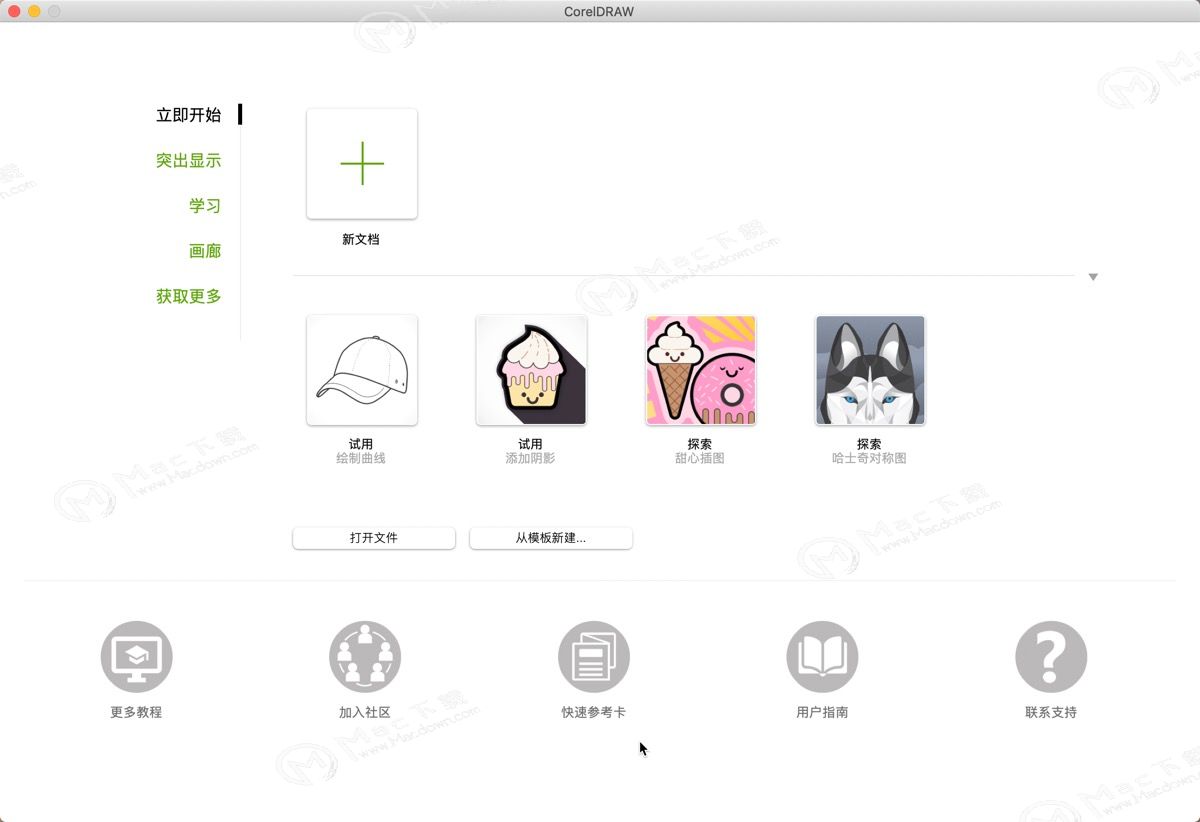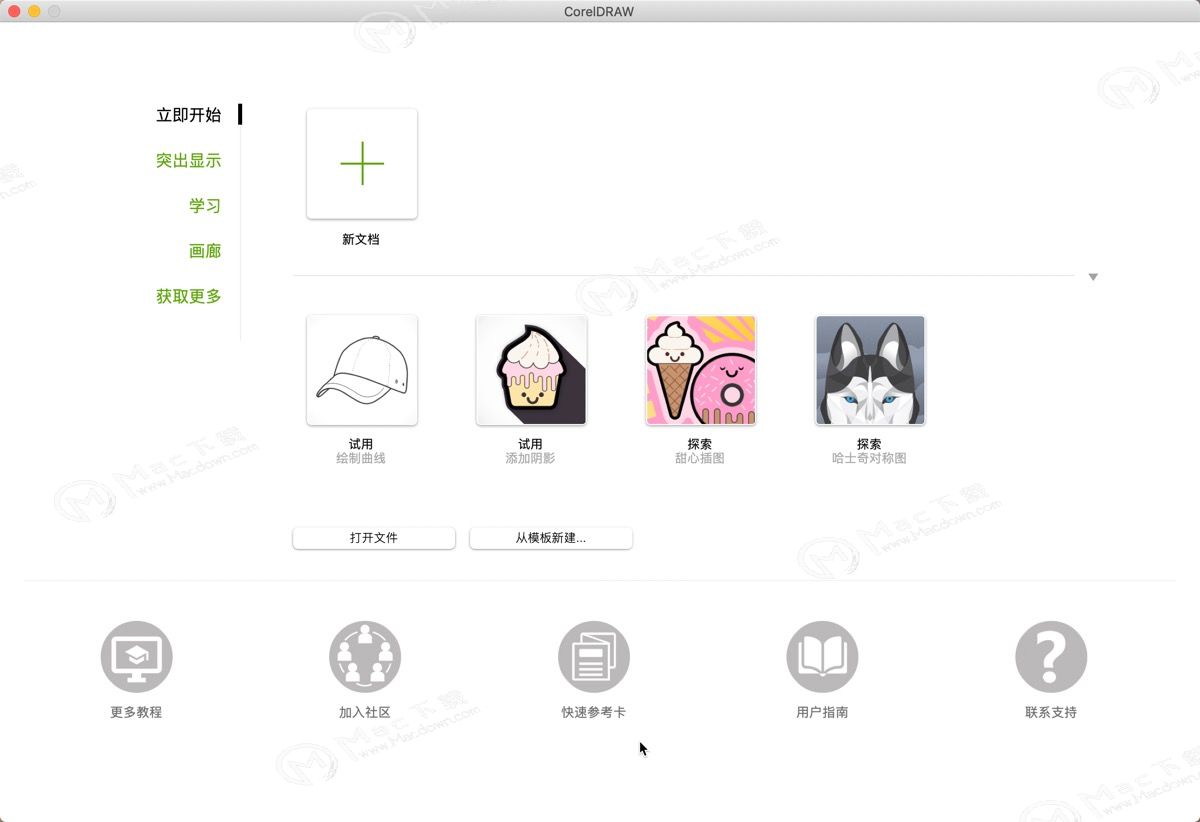我们可能会不时拍照,发现可能需要校正图像透视。幸运的是,CorelPHOTO-PAINT使固定图像透视图变得容易。那么使用coreldraw Mac如何校正影像透视呢?下面我们就来介绍一下。

Millumin 3 for mac如何管理设置动画属性?Millumin 3使用教程
millumin 3可以让你在最短的时间内学习掌握视频编辑制作方法,没有复杂的操作却拥有实用的功能。主要运用于歌剧院、录像以及交互安装,操作界面分别由素材库、编辑框、渲染区、管理层。那么使用Millu
使用coreldraw Mac如何校正影像透视
打开图像
有两种方法可以打开图像。在“ 欢迎屏幕”中,选择“入门”,然后单击“ 打开文档 ”按钮,或者从“ 文件”>“打开”中。 2.纠正观点
2.纠正观点
在PHOTO-PAINT中打开图像后,从工具箱中单击并按住第四个图标裁剪工具。这将弹出。选择“ 透视校正”工具,定位四个手柄,以使连接它们的线沿应彼此平行的元素延伸。完成此操作后,在“ 交互属性”栏中单击“ 应用 ” 。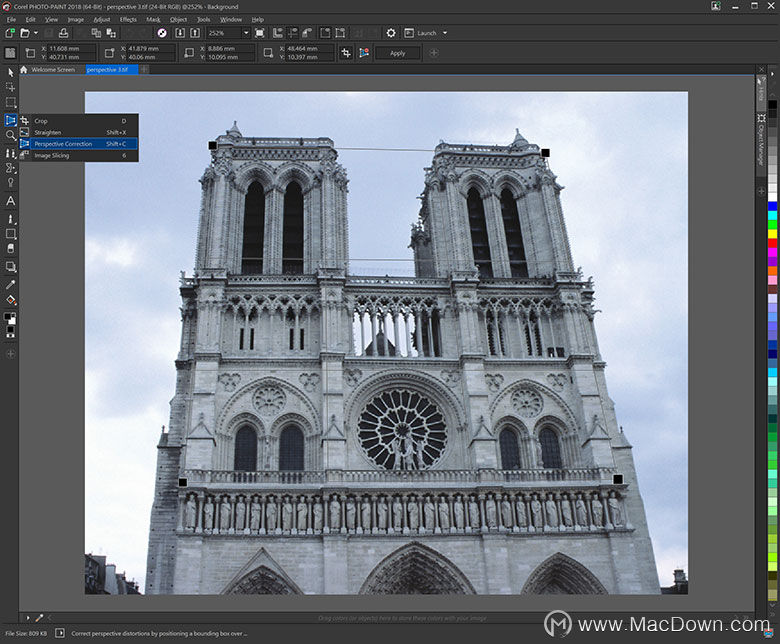 3.后续步骤
3.后续步骤
现在,图像透视图已得到纠正,您可以将文件保存下来或继续编辑图像。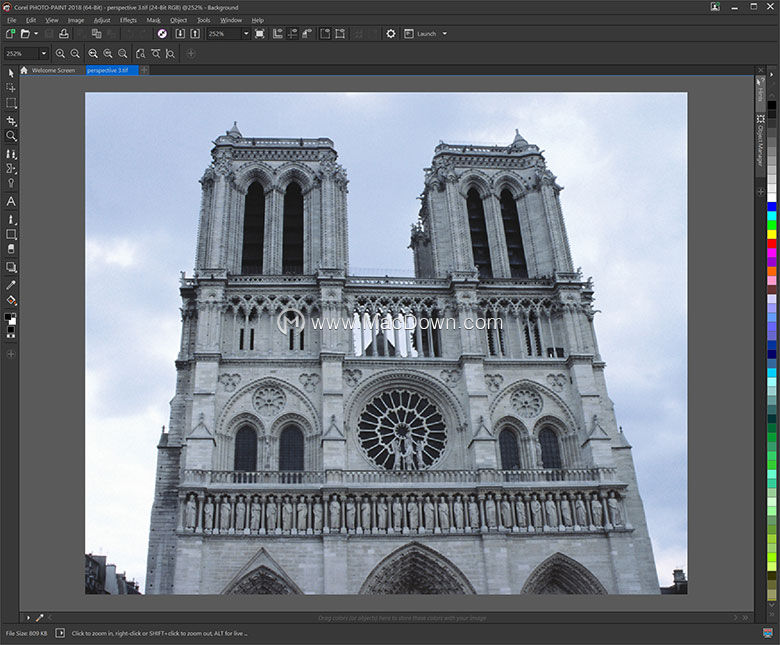
以上就是使用coreldraw Mac如何校正影像透视的方法,希望对您有所帮助,更多软件的教程,尽在Macdown。
mac上挑选一款适合你的查词方式
在使用 Mac 时,查词典可能是最基本的功能之一了。在 macOS 上,我们也有很多种查单词的姿势:自带的词典应用可以满足基本的需求,第三方应用则提供了专业又丰富的功能,各类快捷启动器还可以实现一步查